No How To deste mês vamos mostrar como utilizar a opção de gerar um token de autenticação, através da aplicação Password Safe V.3.65.0. Um token de autenticação multifator desempenha um papel fundamental na segurança digital, fornecendo também uma camada adicional de proteção, para além das senhas tradicionais.
Ao exigir uma segunda forma de autenticação, como um código gerado aleatoriamente ou enviado para um dispositivo móvel, os tokens de autenticação multifator dificultam a tarefa dos cibercriminosos ao acederem a contas online e a dados confidenciais. Isto é crucial num mundo cada vez mais digital e repleto de ciberameaças, onde a segurança das informações pessoais e empresariais é uma prioridade absoluta.
Vamos então mostrar como ativar esta funcionalidade:
1. Abra a aplicação Password Safe (v.3.65.0), em modo edição:

2. Selecione a conta que deseja introduzir o token de autenticação :

3. Carregue com o botão do lado direto do rato sobre a conta:

4. Uma vez neste menu, clique em Edit Entry.

5. Após clicar em Edit Entry, irá abrir o setup de edição, nas abas superiores selecione Additional:

6. Na aba Additional terá o campo Authenticator Secret:

Paralelamente, faça login na conta / tenant que deseja introduzir o token de autenticação e então:
7. Introduza diretamente na aba de endereços: http://Aka.ms/mfasetup:

8. No menu da esquerda , selecionar Security Info:

9. Uma vez neste menu, clique em Add sign-in method:

10. A seguir, selecione Authenticator app:

11. Ao carregar em Authenticator app irá abrir uma janela do Microsoft Authenticator, clique em 'I want to use a different authenticator app':

12. Na janela que abrir, carregue Next:

13. Na próxima janela selecione 'Can’t scan image?'

14. Copie o Code apresentado e coloque no campo Authenticator Secret apresentado no Psafe e carregue em Aplicar:


15. Volte para a página web de registo e carregue em Next, será apresentado o campo em que deverá colocar o código apresentado na aplicação:
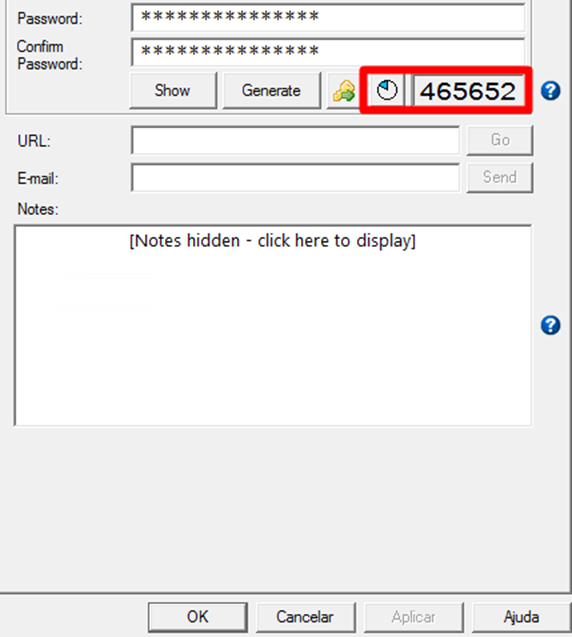
16. Em seguida clique em Next para concluir, será apresentado a seguinte mensagem pop up:

Desta forma, está registado o token de autenticação e sempre que quiser realizar login utilizando o token, basta selecionar no login a opção abaixo e introduzir o código apresentado na aplicação:
